Excel检查两个表的数据是否一致 这些方法太简单了!
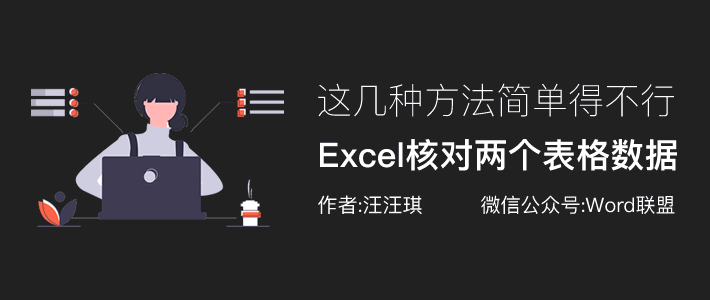
对于一个上班族来说,用Excel查数据是一项不可或缺的重要工作。那么,如何快速有效地检查两个表中的数据是否一致呢?今天,王小姐就给大家介绍一些非常简单的方法!
方法1:检查数据的选择性粘贴。
如图,如果表1和表2中的两个表需要检查数据,找出差异。然后,我们首先复制表1中的数据,然后右键单击表2中的“特殊粘贴”。在“操作”中,我们选择“减去”并确认。两个表的数据相减,同样的数据自然相减得到0。不同的数据会让人眼花缭乱。
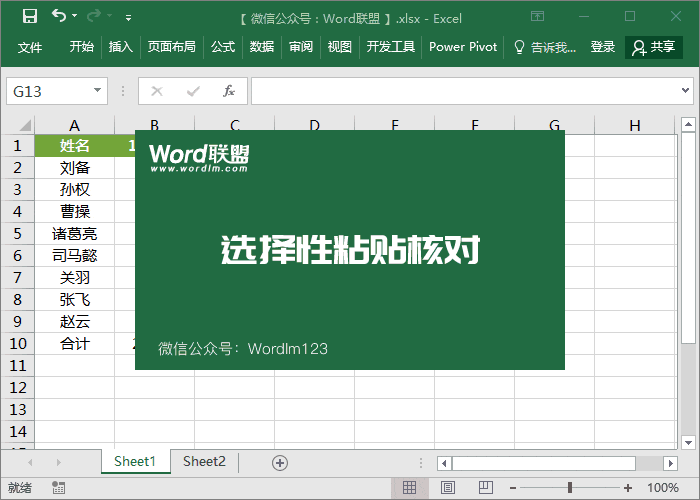
方法2:结合了数据的计算和检查。
如果我们想创建一个单一的数据而不改变两个表中的数据,我们可以使用合并计算。例如,这里我们希望看到表3中的差异,表1和表2中的数据保持不变。首先在表3中定位光标,进入数据-数据工具-合并计算。在函数中,我们选择标准差并参考位置。我们首先选择表1中的数据,然后单击添加。然后参考表2中的数据,再次添加。最后,根据自己的表格类型选择“标签位置”、“第一行”或“左行”,并确保在表3中创建一个差异表。
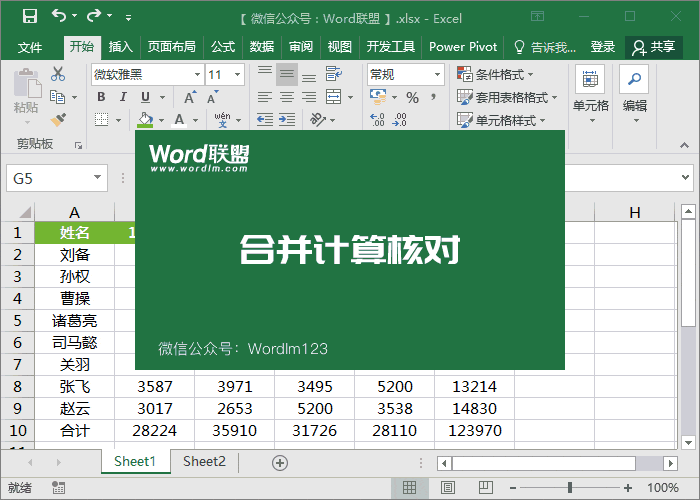
方法3:自动填充颜色。
最后一种方法是使用条件格式突出显示颜色。选择表1中的数据,然后转到开始-样式-条件格式-新规则-通过公式确定要格式化的单元格,从引用中选择表1中的数据,然后按F4三次(将绝对引用设置为相对引用)。然后输入小于号和大于号。然后输入表2中选择的数据,并按F4三次。最后,单击格式-填充,选择一种颜色,并确认。此时,我们可以很容易地看到不同数据的高亮颜色。
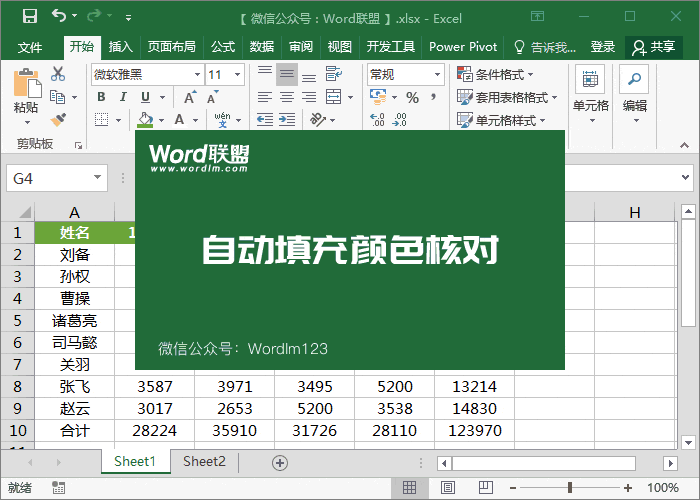
版权声明:Excel检查两个表的数据是否一致 这些方法太简单了!是由宝哥软件园云端程序自动收集整理而来。如果本文侵犯了你的权益,请联系本站底部QQ或者邮箱删除。

















